STEP4:ルームに接続し、通話開始しましょう
まだ、どのルームにも招待・参加されていない場合はSTEP3のルーム参加から始めましょう。
ルームに参加ができたら、メンバーと通話を行なってみましょう。ルームに接続中のメンバー同士で通話が可能なため、トークルームへの接続が必要です。
1. ルームに接続を行います
2. トーク方法(イヤフォンとアプリボタンの操作方法)
3. 通話を終えるときはルームから切断をしましょう
1. トークルームへの接続方法
ルームに参加ができたら、いよいよトークルームに接続して、ルーム内のメンバーと通話を開始しましょう。入室方法は2通りあります。
※同じトークルームに接続中のメンバー同士で通話が可能です。未接続のメンバーには声は届きません。
- 入室方法①:入室したいルームをワンタップすることで簡単にルーム接続ができます。
- 入室方法②:ルーム右上「•••」からルーム詳細を開き、現在参加しているメンバー等を確認した 上でルーム接続が可能です。
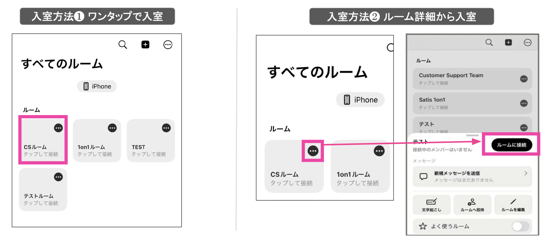
2. トーク方法とボタン操作
トーク方法は2通りあり、シチュエーションに応じて切り替えることができます。
アプリ上のマイク操作ボタン、もしくは、イヤフォンをペアリングしている場合はイヤフォンのボタン※でも通話操作が可能です。
※接続しているイヤフォンの種類によって、イヤフォンのボタン操作で行えるトーク方法は異なります。関連記事:【BONX WORK】専用イヤフォンの有無による機能の違い
|
トーク方法① |
ボタンを押している間だけマイクがONになり、相手へ音声が送信される話し方です。トランシーバーのようなイメージです。 |
|
トーク方法② |
ボタンのワンクリック操作でマイクオン・オフの切り替えを行うことができる話し方です。 マイクオンの間は、ボタンから指を離した状態でも、音声が送信されます。話し終えたら、ボタンをワンクリックしマイクオフにすると音声の送信が終了します。 |
トーク方法①:押しながら話す
アプリ上のマイク操作ボタン(押しながら話す)、またはBONXイヤフォン のメインボタンを使用し、押している間だけ相手に声が届けられる話し方です

BONX intro knot、有線イヤフォン、AirPods Pro接続時はアプリ上のトーク操作ボタンのみで利用可能な話し方です。
イヤフォン上のボタンで押しながら話す操作をご利用になりたい場合は、BONX BOOSTのご利用をおすすめいたします。
トーク方法②:マイクオンオフの操作で会話をする
マイク操作ボタンをマイクオンにロックしている間は、ボタンから手を離した状態でも相手に声が届けられる話し方です。長い時間話したい時や、両手が塞がっている時などに使いやすい話し方です。


トーク方法②を無効にする設定について
iOS版アプリver 3.0.6以降には、「押しながら話す操作のみ」機能が追加されております。トーク設定より機能を有効にしていただくと、BONXイヤフォン接続時は上記トーク方法②のマイクオン・オフの操作は行えないようになります。
設定方法は、トーク設定:トーク方法を制限する機能をご覧ください。
※Android版アプリでは、未対応の機能となっており、今後対応予定です。アップデートまでお待ちください。
3. トークルームの切断方法
休憩中や勤務終了時には、ルームから切断することで、トークルーム内の通話が聞こえなくなります。ルームの切断(退室)方法は3通りあります。
- 退室方法①:トーク操作パネルから切断します。接続中のルームアイコンをタップすると、トーク操作パネルが立ち上がります。「切断」をタップすると退室できます。
- 退室方法②:ルームアイコン右上「•••」からルーム詳細を開き、切断する事も可能です。
- 退室方法③:すべてのルーム画面左上の「(すべて)切断」を選ぶと接続中のルームから一斉退室が可能です。
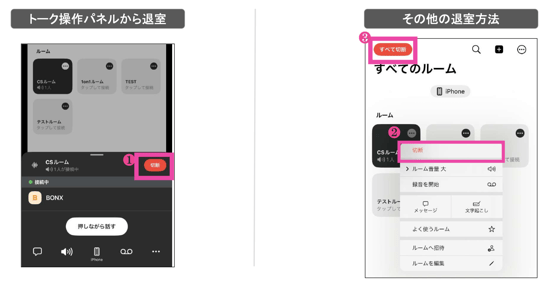
iOS端末にて、スワイプでアプリを終了した場合もルーム切断になります(複数ルーム接続中の場合は、一斉切断)

